Za pomocą iPhone'a możesz udostępniać zdjęcia znajomym, rodzinie i współpracownikom za pomocą zaledwie kilku dotknięć — bez oprogramowania innych firm. Jednak udostępnianie kilku zdjęć bardzo różni się od udostępniania wielu zdjęć naraz i Ciebie możesz się tym martwić, powiedzmy, jeśli przenosisz zdjęcia ze starego iPhone'a na nowy (np jakiś iPhone'a 14 Lub iPhone'a 14 Pro). Na szczęście można to zrobić i nadal jest to dość łatwe.
Zawartość
- Przesyłaj zdjęcia między iPhone'ami przez AirDrop
- Przesyłanie zdjęć ze starego iPhone'a na nowy iPhone przez iCloud
- Przesyłanie zdjęć za pomocą Findera systemu macOS
- Przesyłanie zdjęć przez iTunes
Polecane filmy
Łatwy
5 minut
Dwa iPhone'y
W tym przewodniku pokażemy, jak przenieść zdjęcia z iPhone'a na inny iPhone lub ze starego iPhone'a na nowy. Proces jest praktycznie identyczny z iOS 14 do najnowszego iOS 16, więc powinien obejmować prawie każdy aktywny obecnie iPhone. Działa również w przypadku udostępniania zdjęć osobom znajdującym się w pobliżu iPada, jeśli chcesz mieć ładny, duży ekran do oglądania swoich snapów.

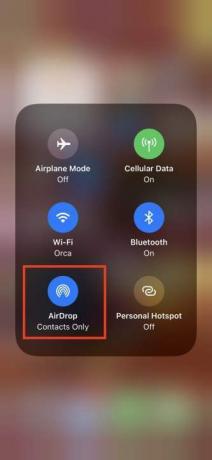

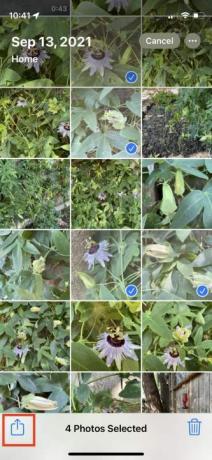


Przesyłaj zdjęcia między iPhone'ami przez AirDrop
Jabłka AirDrop to elegancki i wygodny sposób wysyłania i odbierania zdjęć od osób znajdujących się w pobliżu, a przy tym bardzo łatwy w użyciu. Uzyskać dostęp do Centrum Kontroli przesuwając palcem w górę od dołu ekranu (dla iPhone'ów z TouchID, np iPhone'a SE) lub w dół od prawego rogu słuchawki (np iPhone'a X lub później).
Krok 1: Włączać Wi-Fi I Bluetooth na obu telefonach i wyłącz Osobisty hotspot. Wybierz lub dotknij i przytrzymaj Karta sieciowa (lewy górny róg) w Centrum Kontroli aż się powiększy, a następnie stuknij Kontrola AirDrop aby ją włączyć, jeśli jeszcze nie jest.
Krok 2: Wybierać Tylko kontakty Lub Wszyscy.
Powiązany
- IPhone właśnie sprzedany za szaloną kwotę na aukcji
- Będę wściekły, jeśli iPhone 15 Pro nie dostanie tej jednej funkcji
- Jak pozbyć się czyjegoś Apple ID na swoim iPhonie
Krok 3: Uruchom aplikację Zdjęcia, wybierz żądane zdjęcia i dotknij Udział Ikona.
Krok 4: Zobaczysz AirDrop ikonę jako jedną z kilku opcji udostępniania. Wybierz to.
Krok 5: Wynikowy panel pokazuje iPhone'y, inne urządzenia lub osoby w pobliżu, które mają włączoną funkcję AirDrop. Znajdź numer telefonu lub identyfikator kontaktu tej osoby i wybierz go. Zostanie wyświetlony wyskakujący ekran pobierania.
Krok 6: Ta osoba może zostać poproszona o zaakceptowanie lub odrzucenie pobrania. Uzyskiwać Zaakceptować, a zdjęcie zostanie dodane do aplikacji Zdjęcia.


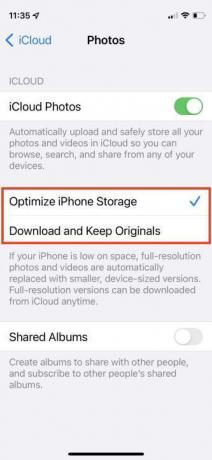
Przesyłanie zdjęć ze starego iPhone'a na nowy iPhone przez iCloud
Załóżmy, że masz nowego iPhone'a i chcesz przenieść swoją obecną kolekcję zdjęć do nowego telefonu. Jednym ze sposobów jest wykonać kopię zapasową iPhone'a, a następnie przywróć kopię zapasową podczas konfigurowania nowego telefonu. Można to osiągnąć na kilka sposobów, ale najłatwiej jest z iCloud firmy Apple.
Za pomocą iCloud bezprzewodowe przesyłanie zdjęć to najbardziej niezawodna metoda. Dostajesz tylko 5 GB miejsca za darmo, więc jeśli masz dużo zdjęć, być może będziesz musiał kupić dodatkowe miejsce. Pamiętaj, że jeśli masz więcej niż 5 GB zdjęć w telefonie, i tak możesz chcieć odciążyć całą tę masę, chyba że potrzebujesz ich z powodów zawodowych.
Krok 1: Początek Ustawienia i wybierz swoje imię u góry.
Krok 2: Uzyskiwać iCloud > Zdjęcia i upewnij się Zsynchronizuj tego iPhone'a jest włączony.
Krok 3: Zaloguj się przy użyciu tego samego Apple ID na swoim nowym iPhonie i powtórz proces: Ustawienia > [Twoje imię] > iCloud > Zdjęciai włącz Zsynchronizuj tego iPhone'a.
Krok 4: Wybierać Zoptymalizuj pamięć iPhone'a Lub Pobierz i zachowaj oryginały. Pierwsza opcja oszczędza miejsce do przechowywania.

Przesyłanie zdjęć za pomocą Findera systemu macOS
Możesz przenieść wszystkie swoje zdjęcia i inne dane za pomocą prostego przywracania kopii zapasowej. Jeśli masz komputer Mac z macOS Catalina lub nowszy, aż do najnowszego macOS Ventura, możesz udostępniać zdjęcia ze starego telefonu na komputerze Mac, a następnie przesyłać je do telefonu za pomocą aplikacji Finder na komputerze Mac.
Krok 1: Podłącz swój stary iPhone do komputera Mac lub MacBook za pomocą kabla.
Krok 2: Otwórz Finder, klikając dwukrotnie plik Twardy dysk ikonę i wybierz swoje urządzenie z menu po lewej stronie pod Lokalizacje. Możesz zostać poproszony o zaufanie do nowego urządzenia zarówno na komputerze Mac, jak i na nowym telefonie iPhone. Możesz zaufać obu.
Krok 3: Pod Kopie zapasowe, wybierać Utwórz kopię zapasową wszystkich danych z iPhone'a na tym komputerze Mac a następnie wybrać Utwórz kopię zapasową teraz.
Krok 4: Po zakończeniu odłącz stary iPhone i podłącz nowy iPhone. Następnie wybierz Przywracania kopii zapasowej.
Przesyłanie zdjęć przez iTunes
Jabłko wyeliminował iTunes w 2019 roku z macOS Catalina. Jeśli używasz systemu macOS 10.14 (Mojave) lub starszego — albo komputera z systemem Windows — możesz przesyłać zdjęcia za pomocą iTunes. Zanim wykonasz poniższe czynności, upewnij się, że masz zainstalowaną najnowszą wersję iTunes.
Krok 1: Podłącz starego iPhone'a do komputera i uruchom iTunes.
Krok 2: Wybierz swój iPhone w iTunes i kliknij Streszczenie w lewym panelu.
Krok 3: Kliknij Ten komputer pod Kopie zapasowe w prawym okienku, a następnie kliknij Utwórz kopię zapasową teraz.
Krok 4: Włącz nowego iPhone'a, a Asystent konfiguracji iOS da ci taką opcję Przywróć z kopii zapasowej iTunes.
Krok 5: Podłącz nowy telefon do komputera i otwórz iTunes.
Krok 6: Wybierz swój nowy iPhone w iTunes i kliknij Streszczenie w lewym okienku, a następnie kliknij Przywróć iPhone'a w prawym okienku. Kliknij Zgadzać się. Po zakończeniu procesu wszystkie Twoje zdjęcia będą na nowym iPhonie.
Zalecenia redaktorów
- Najlepsze oferty telefonów na powrót do szkoły: Kup nowy iPhone za mniej niż 150 USD
- Najlepsze aplikacje randkowe w 2023 roku: nasze 23 ulubione
- Ile kosztuje Apple Music i jak możesz ją zdobyć za darmo?
- Jak teraz pobrać wersję beta systemu iOS 17 na iPhone'a
- Ten składany telefon jest lżejszy niż iPhone 14 Pro Max
Ulepsz swój styl życiaTrendy cyfrowe pomagają czytelnikom śledzić szybko zmieniający się świat technologii dzięki najnowszym wiadomościom, zabawnym recenzjom produktów, wnikliwym artykułom redakcyjnym i jedynym w swoim rodzaju zapowiedziom.




